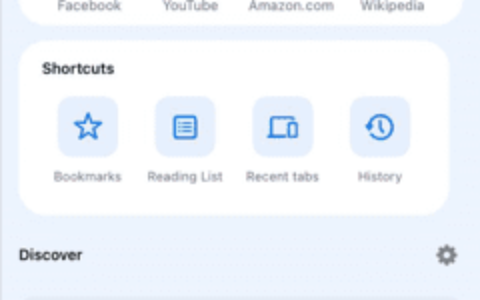和“查找”设置是否在手机上的iphone主设置中显示为灰色?由于这些选项直接链接到您的apple id,因此网络连接或apple id本身的问题可能会导致此问题。因此,这些人生就是博尊龙凯时的解决方案应该有助于解决此问题
修复1 –添加您的icloud电子邮件帐户
将与 icloud 关联的电子邮件帐户添加到手机应该可以解决此问题。
步骤1 –点击以打开设置。
步骤2 –接下来,向下滚动并打开“邮件”设置。
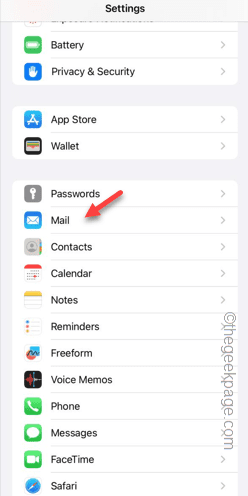
步骤3 –在手机上的“邮件”页面中,打开“帐户”选项。
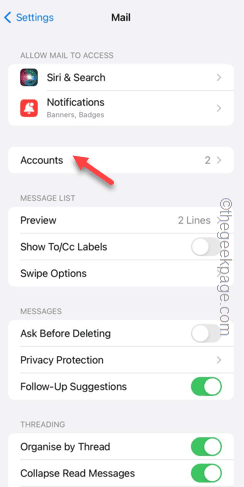
步骤4 –点击“添加帐户”。
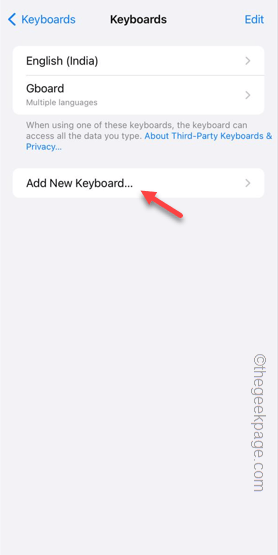
步骤5 –所有可能的帐户类型都将在此处显示。选择打开“icloud”设置。
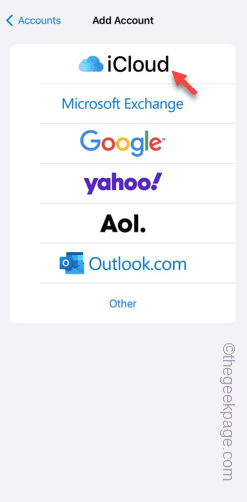
步骤 6 –现在,在这里您必须使用您的 r icloud 电子邮件 id 和密码。这与手机上存在的icloud帐户相同。
步骤 7 –当您输入帐户凭据时,您的手机可能会冻结一秒钟。这是完全正常的。
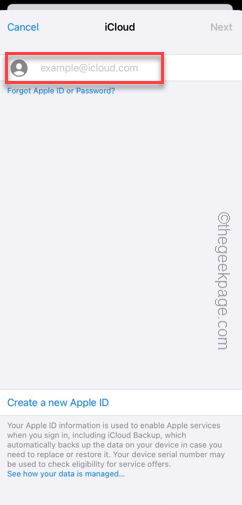
在此之后,返回“设置”人生就是博尊龙凯时主页,您将看到icloud和“查找我的”功能与以前一样正常。
修复2 –接受icloud条款
如果您未回复 icloud 条款和协议,icloud 和“查找”功能可能无法使用。如果是这种情况,您会在“设置”页面中注意到apple id下方有一个红色通知点。
步骤1 –转到手机上的“设置”页面。
步骤2 – 然后,检查您的 apple id 下方是否有任何红点。
步骤3 –点击将其打开。
步骤4 –在那里,您将找到可用于接受icloud帐户的条款和条件的选项。
接受icloud帐户的条款和条件后,您可以正常使用icloud和“查找”设置。
修复 3 – 撤销隐私限制
iphone 上的隐私限制可能会阻止您访问设备上的 icloud 和“查找”功能。
步骤1 –首先打开“设置”面板。
步骤2 –接下来,打开“屏幕时间”设置。
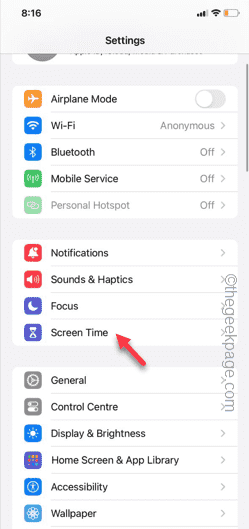
步骤3 –有一个指定的部分称为“限制”。打开“内容和隐私限制”选项卡。
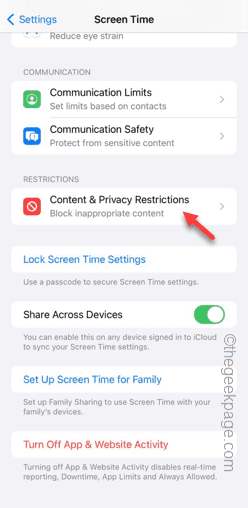
步骤4 – 关闭“内容和隐私限制”模式。
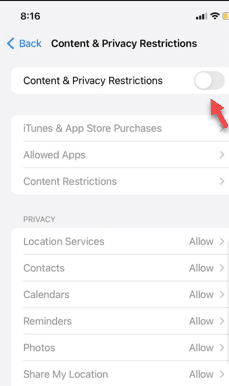
在此之后,退出“设置”面板。
icloud和“查找”设置将不再被阻止。
修复4 –强制重启iphone
此过程可以解决iphone上的问题。您所要做的就是彻底遵循以下步骤——
步骤1 –关闭设备上运行的所有应用程序。稍后,捏一下 提高音量 按钮。
步骤2 –接下来,捏合并松开 降低音量 按钮。
步骤3 –这一步非常重要。只需按住手机上的电源按钮即可。忽略所有内容,等待apple徽标显示在手机屏幕上。
一旦它这样做,您可以松开电源按钮。
整个过程会强制重启您的iphone。重新启动后解锁设备,然后选中转到“设置”以检查icloud和“查找我的”选项的状态。它们将正常运行。
原创文章,作者:校长,如若转载,请注明出处:https://www.yundongfang.com/yun295679.html
 微信扫一扫不于多少!
微信扫一扫不于多少!  支付宝扫一扫礼轻情意重
支付宝扫一扫礼轻情意重